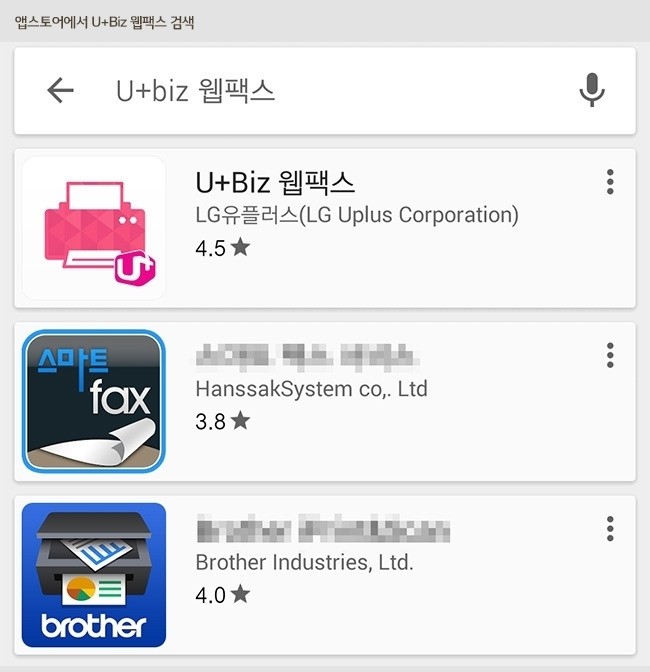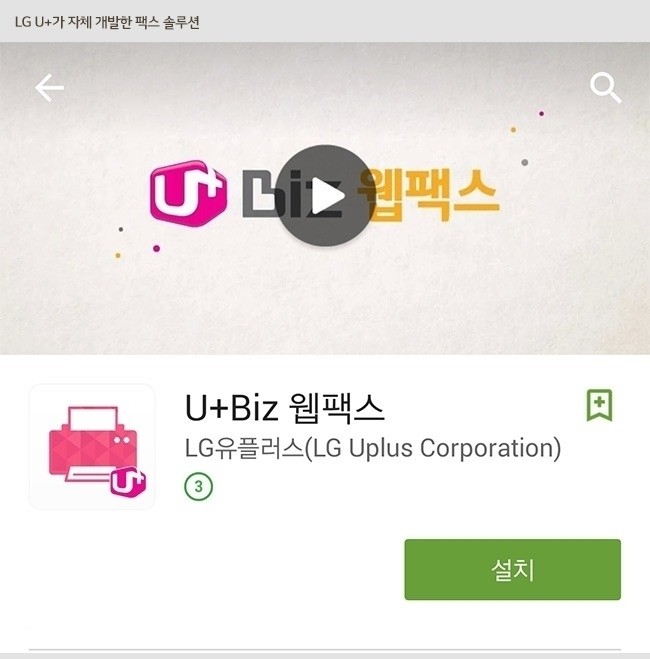팩스의 진화
모바일팩스 앱 심층분석 1.설치&가입절차
기존에 팩스기기로 보내던 것에서 이제는 스마트폰으로 언제 어디서나 손 쉽게 보낼 수 있는 모바일 앱으로 출시가 되었습니다. 오늘은 U+Biz 모바일팩스 앱에 대해서 심층분석하는 시간을 가지도록 할 텐데요. 첫 번째 시간으로 모바일팩스 앱 설치부터 가입까지 자세하게 알아보도록 하겠습니다.
모바일팩스 앱 설치
U+Biz 웹팩스는 앱스토어에서 쉽게 검색 및 설치가 가능합니다. 아래 설명을 통해 자세하게 알아보도록 하겠습니다.
먼저 앱을 다운 받아야겠죠. 스마트폰 앱스토어 실행 후 U+Biz 웹팩스를 검색합니다. 다른 검색어로 “유플 팩스”, “유플 모바일팩스” 등도 검색이 가능합니다. 다른 앱보다 평점이 높은 것을 확인할 수 있습니다.
U+Biz 웹팩스는 자체 개발한 팩스 솔루션으로, 모바일 기기나 언제 어디서나 정확하고 빠르게 팩스를 수/발신할 수 있습니다. 앱을 설치하도록 합니다.
정상적으로 설치 후 초기화면 입니다. ID가 없기 때문에 로그인할 수 없습니다. 회원가입을 하도록 합니다. 회원가입은 모바일 외에도 U+Biz 웹팩스 홈페이지에서도 가능합니다.
모바일팩스 앱 회원가입
모바일팩스 앱 설치를 마쳤다면 원활한 서비스 이용을 위해 회원가입을 해야 합니다. 아래 절차를 통해 자세하게 확인하시기 바랍니다.
U+Biz 웹팩스 회원가입을 위해서는 먼저 약관동의와 함께 본인인증을 받아야 합니다. 개인이 모바일팩스를 이용할 경우 선불회원으로 등록되며, 개인 및 법인사업자의 경우 PC를 통해서 후불회원으로 가입해야 합니다.
자, 그럼 약관동의에 체크를 하고 본인인증시작을 눌러볼까요?
U+Biz 웹팩스는 반드시 본인인증을 받아야 합니다. 본인 명의의 휴대폰 정보를 정확하게 입력 후 수신되는 문자의 인증번호를 기입하면 정상적으로 본인인증이 되며 다음 페이지로 넘어갑니다.
약관동의 및 본인인증이 끝나면 회원정보를 입력해야 합니다. 원하는 아이디와 비밀번호를 설정해 줍니다. 아이디는 이메일 형식으로 입력해야 하며, 비밀번호는 8자리 이상 영문 및 숫자를 조합해야 합니다. 확인을 누르면 정상적으로 가입이 완료됩니다.
정상적으로 가입이 되었으니 로그인을 해야겠죠? 아이디로 비밀번호를 입력 후 로그인을 눌러줍니다. 오늘은 U+Biz 모바일팩스의 설치와 가입절차에 대해 알아보았습니다. 다음 시간에는 모바일팩스 초기화면과 팩스 보내기, 부가 기능들에 대해 알아보도록 하겠습니다.